Notability是一款广受欢迎的笔记应用,因其强大的功能和友好的用户界面,被许多学生和专业人士广泛使用。然而,用户在使用过程中可能会遇到应用闪退的问题。这篇文章将详细介绍如何解决Notability闪退的问题,希望能帮助大家顺利使用这款便捷的工具。
Notability闪退的常见原因
在深入解决Notability闪退问题之前,了解其常见原因将有助于找到合适的方法来应对。根据用户反馈和实践经验,Notability闪退的常见原因包括:
设备存储不足:当设备的存储空间不足时,应用可能会不稳定,导致闪退。
应用版本过时:使用旧版本的Notability可能会导致兼容性问题,从而引发闪退。
操作系统不兼容:设备的操作系统版本过低,可能会影响应用的正常运行。
应用缓存积累:长时间未清理的应用缓存可能导致性能下降,继而出现闪退现象。
文件损坏:在某些情况下,文件的损坏或不完整也会导致应用崩溃。
解决Notability闪退的具体方法
对于Notability应用闪退的问题,用户可以尝试以下解决方案:
1. 检查设备存储空间
确保你的设备有足够的存储空间,建议保留至少20%的存储空间。你可以通过以下步骤检查存储空间:
进入设置。
点击通用。
选择iPhone储存空间或iPad储存空间。
如果存储空间不足,考虑卸载不常用的应用或删除旧的文件来释放空间。
2. 更新Notability至最新版本
使用最新版本的Notability可以解决许多兼容性问题。请按照以下步骤更新应用:
打开App Store。
点击右下角的更新按钮。
寻找Notability,然后点击更新。
更新完成后,重新打开应用,检查是否仍然闪退。
3. 检查操作系统版本
确保你的设备运行的是最新版本的操作系统。操作系统过旧可能会导致应用无法正常运行。更新操作系统的方法如下:
进入设置。
选择通用。
点击软件更新,查看是否有可用更新。
如果有更新,按照屏幕上的指示进行升级。
4. 清理应用缓存
清理Notability的缓存可以帮助改善应用的性能。虽然Notability没有直接清理缓存的选项,但你可以通过删除并重新安装应用来达到同样的效果。操作步骤如下:
长按Notability图标,点击删除应用。
前往App Store,重新下载并安装Notability。
5. 检查文件完整性
如果某个特定文件引发了闪退,建议导入其他文件以测试应用的稳定性。确保文件没有损坏,可以尝试使用其他应用打开文件来确认。如果文件确实损坏,建议删除该文件并重新创建笔记。
其他建议
除了上述解决方案之外,以下一些技巧也可能会有所帮助:
重启设备:有时,简单的重启可以解决应用闪退的问题。
卸载不必要的应用:确保设备上的其他应用不会干扰Notability的运行。
联系技术支持:如果问题仍然存在,考虑联系Notability的技术支持,他们可能会提供更专业的解决方案。
总结
Notability闪退的问题可能会令人沮丧,但通过上述指导,你可以有效地识别并解决这些问题。无论是清理存储、更新应用还是检查文件,都可以帮助恢复Notability的正常使用。希望这篇文章能为你解决Notability应用闪退问题提供帮助。
感谢你耐心阅读这篇文章,相信通过这些解决方案,你能够顺利解决Notability闪退的困扰,提升你的学习和工作效率。